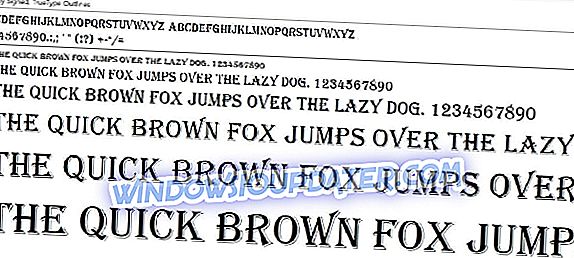FIX: इस उत्पाद कुंजी को Windows की एक खुदरा प्रति स्थापित करने के लिए उपयोग नहीं किया जा सकता है
क्या आप यह जानना चाहते हैं कि त्रुटि संदेश से छुटकारा कैसे प्राप्त करें? इस उत्पाद कुंजी का उपयोग विंडोज की खुदरा प्रति स्थापित करने के लिए नहीं किया जा सकता है ? यदि उत्तर हां है, तो नीचे दिए गए निर्देशों का पालन करें ताकि यह पता लगाया जा सके कि इस मुद्दे को जल्दी से कैसे हल करें और अपने विंडोज 8 या विंडोज 10 को फिर से काम करें।

आमतौर पर संदेश "इस उत्पाद कुंजी का उपयोग विंडोज की खुदरा प्रति स्थापित करने के लिए नहीं किया जा सकता है" तब प्रकट होता है जब आप नए खरीदे गए नए डिवाइस पर विंडोज 10 ऑपरेटिंग सिस्टम को स्थापित करने का प्रयास करते हैं। इसलिए, यदि आप ऑपरेटिंग सिस्टम के खुदरा संस्करण का उपयोग करना चाहते हैं, तो आप बहुत आसानी से अपने समय के कुछ मिनटों में कर सकते हैं।
SOLVED: इस उत्पाद कुंजी का उपयोग विंडोज की खुदरा प्रति स्थापित करने के लिए नहीं किया जा सकता है
- आपको पहले विंडोज 8 या विंडोज 10 रिटेल आईएसओ कॉपी की आवश्यकता होगी।
नोट: ऑपरेटिंग सिस्टम की यह प्रति आपके लैपटॉप या डेस्कटॉप पर उपयोग किए जा रहे मूल के समान संस्करण होनी चाहिए (उदाहरण: व्यावसायिक 64 बिट या अन्य)।
- आईएसओ फाइल को बूट करने योग्य डीवीडी या सीडी में स्थापित करें।
- अपने ऑपरेटिंग सिस्टम को पुनरारंभ करें और अपने डीवीडी से बूट करें।
- आपको एक सामान्य कुंजी का उपयोग करके डीवीडी से अपना विंडोज 8 या विंडोज 10 स्थापित करना होगा।
नोट: आप Microsoft की वेबसाइट पर देख सकते हैं, जहाँ आप अपने डिवाइस के लिए एक जेनेरिक कुंजी पा सकते हैं या आप इसे केवल Windows संस्करण का पूरा नाम और "जेनेरिक कुंजी" शब्दों के द्वारा Google को लिख सकते हैं।
- आपके विंडोज 8 या विंडोज 10 इंस्टॉल होने के बाद, आपको स्क्रीन के निचले बाईं ओर "प्रारंभ" बटन पर बाईं ओर क्लिक करना होगा और इसे खोलने के लिए "कमांड प्रॉम्प्ट एडमिन" आइकन पर क्लिक करना होगा।
नोट: प्रशासनिक विशेषाधिकारों के साथ कमांड प्रॉम्प्ट विंडो को खोलना बहुत महत्वपूर्ण है।
- कमांड प्रॉम्प्ट विंडो में, आपको उद्धरण के बिना "slmgr / upk" लिखना होगा।
- कीबोर्ड पर "एंटर" बटन दबाएं।
- यह आपके द्वारा लिखी गई कमांड सिस्टम से जेनेरिक उत्पाद कुंजी को हटा देगी।
- नीचे दिए गए लिंक का पालन करके एप्लिकेशन "आरडब्ल्यू एवरीथिंग" डाउनलोड करें।
- यहाँ आरडब्ल्यू सब कुछ डाउनलोड करें
- "आरडब्ल्यू एवरीथिंग" एप्लिकेशन को डाउनलोड और इंस्टॉल करने के बाद, आपको निष्पादन योग्य फ़ाइल पर डबल क्लिक करके इसे खोलना होगा।
- एप्लिकेशन से "ACPI" बटन पर बायाँ-क्लिक करें या टैप करें।
- अब विंडो के ऊपरी भाग में स्थित "MSDM" टैब पर बायाँ-क्लिक करें या टैप करें।
- आपको अपनी कुंजी को कॉपी करना होगा जो "डेटा" फ़ील्ड के अंतर्गत स्थित है।
- जैसा कि आपने ऊपर किया था, फिर से "कमांड प्रॉम्प्ट एडमिन" विंडो खोलें।
- कमांड प्रॉम्प्ट विंडो में निम्न पंक्ति "स्लुई 3" को बिना कोट्स के लिखें।
- कीबोर्ड पर "एंटर" बटन दबाएं।
- आपके द्वारा अभी खोली गई विंडो में, आपको "आरडब्ल्यू एवरीथिंग" प्रोग्राम से मिली कुंजी को चिपकाना या लिखना होगा।
उपरोक्त चरणों को करने के बाद, आप अब देखेंगे कि आप कुंजी सक्रिय हो गए हैं और आप अपनी इच्छानुसार अपने विंडोज 8 या विंडोज 10 का उपयोग कर सकते हैं। यदि आपके पास इस मामले के बारे में कोई प्रश्न हैं, तो हमें नीचे टिप्पणी में बताएं।
त्वरित टिप्पणी: Microsoft के मंचों को देखते हुए, हमने देखा कि कई उपयोगकर्ता जिन्होंने OEM लैपटॉप खरीदा था, ने इस मुद्दे के बारे में शिकायत की। ध्यान रखें कि यदि यह एक OEM एम्बेडेड कुंजी है, तो आप इसे किसी अन्य पीसी पर उपयोग नहीं कर सकते। दूसरे शब्दों में, आप OEM कुंजियों को एक पीसी से दूसरे पीसी में स्थानांतरित नहीं कर सकते।